FlexSim界面显示乱码如何解决,FlexSim界面怎么设置是很多使用该仿真软件的用户在初次安装或更换系统环境时常遇到的两个实际问题。特别是在中文操作系统中,如果字体渲染、编码配置或系统语言不兼容,FlexSim界面可能会出现菜单乱码、按钮符号异常等情况,严重影响用户操作体验。本文将详细介绍FlexSim界面乱码的常见原因及解决方法,并进一步说明如何进行界面布局、自定义设置等优化操作,提升整体使用效率。
一、FlexSim界面显示乱码如何解决
FlexSim界面乱码通常是由于系统编码、字体支持或区域语言设置不兼容导致的。以下是几个排查并解决乱码的常用方式,适用于多数Windows系统环境。
1.检查系统区域设置
FlexSim作为国外软件,其界面编码主要基于Unicode或英文字符集。如果系统当前的非Unicode程序语言设置为中文(简体),而FlexSim版本不支持本地化,就有可能出现乱码。
解决步骤如下:
打开控制面板→选择【时钟与区域】
点击【区域】→进入【管理】标签页
点击“更改系统区域设置”
将非Unicode程序的语言设置为“英语(美国)”
重启计算机
该操作能确保FlexSim以兼容英文字符集的方式启动,避免中文字符干扰编码显示。
2.修改FlexSim语言包或升级语言支持文件
某些FlexSim版本安装后默认加载语言包可能缺失或不完整,尤其是通过第三方安装源下载的非官方版本。
操作建议:
打开FlexSim安装目录,进入“language”文件夹,查看当前语言设置文件(如`language.xml`)是否正确
将默认语言强制设置为“English”或从官网下载最新的语言包覆盖
如果安装路径中含有中文或特殊字符(如“D:仿真软件FlexSim”),请更换路径至纯英文文件夹后重新安装
3.更换系统默认字体或启用兼容字体渲染
部分FlexSim界面模块(如Process Flow)依赖系统字体。如果系统未安装或禁用了某些西文字体,会出现文本显示为问号或方框。
建议措施:
打开“控制面板”→“字体”→检查是否安装Arial、Tahoma等常用英文字体
可尝试右键FlexSim快捷方式→属性→兼容性→勾选“以系统管理员身份运行”+“高DPI设置”兼容
如果使用的是高分屏笔记本,建议手动调整缩放比例为100%,以避免DPI缩放造成的字体渲染异常
4.安装Visual C++运行库与系统补丁
FlexSim运行依赖多个底层图形与组件库。缺失Visual C++运行库(特别是2013/2015/2019版本)也可能引发显示问题。
建议做法:
下载并安装微软官方提供的VC++Redistributable安装包
确保Windows系统已打齐安全更新和字体更新补丁
使用FlexSim推荐系统版本(如Windows 10/11英文版专业系统)

二、FlexSim界面怎么设置
FlexSim在界面层级上支持较强的可定制性,包括对象浏览器布局、三维场景显示效果、流程图窗口位置、快捷菜单等设置。通过调整这些设置,可以显著提升操作便捷性与建模效率。
1.主界面布局调整与保存
FlexSim允许用户自定义窗口布局并保存为模板,便于快速切换工作流。
设置方法:
拖动“对象库”、“属性编辑器”、“控制台”等窗口至任意位置
点击菜单栏【View】→【Save Layout】,输入布局名称保存
若出现窗口错位或界面混乱,可点击【View】→【Reset Layout】恢复默认布局
2.调整三维视图显示参数
进入3D视图界面→点击右下角设置齿轮图标
可设置背景颜色、对象透明度、阴影显示、场景缩放等
对于显卡性能较弱的设备,建议关闭“阴影渲染”和“真实光照”,提升运行流畅度
3.修改界面语言和单位
虽然FlexSim默认以英文界面为主,但支持单位(时间、长度)定制:
进入菜单栏【File】→【Model Settings】→【Units】
可将时间设置为“秒、分钟、小时”,长度单位为“米、毫米、英寸”等
若模型需输出报表,建议统一设定数据单位以便于对接Excel或MES系统
4.快捷键与导航优化
FlexSim允许自定义部分快捷键操作,提升建模效率:
如使用Ctrl+Shift+R快速重置场景
使用Alt+左键拖动快速旋转视图
鼠标中键+滚轮缩放,可微调仿真细节区域
5.启用黑暗模式或自定义配色
在FlexSim高版本中(如FlexSim 2022+),支持黑暗主题:
进入【Preferences】→【Appearance】→选择“Dark Theme”或“Custom Colors”
可自定义窗口颜色、边框亮度、字体大小等UI参数,保护视力

三、拓展:FlexSim模型界面友好性优化建议
除了基础设置外,在进行大型项目开发或客户演示时,对界面美观度与可读性的要求也更高。以下是几个实用建议:
1.统一对象命名规范
将每个对象(如Conveyor、Station、Source)统一命名,如以“工序+编号”的方式命名(如ST-01、ST-02),便于理解和调试。
2.使用“注释标签”和“文本面板”
可在三维界面中插入注释板,标注关键流程或说明操作逻辑,特别适合团队协同开发与展示。
3.利用颜色分区提升视觉逻辑
不同物料流或功能区可通过自定义颜色区分,如原料区为蓝色、成品区为绿色,提高整体识别度。
4.开启性能分析器调试图形刷新
FlexSim支持性能分析工具,可以查看模型中图形渲染与计算瓶颈,便于调整场景复杂度。
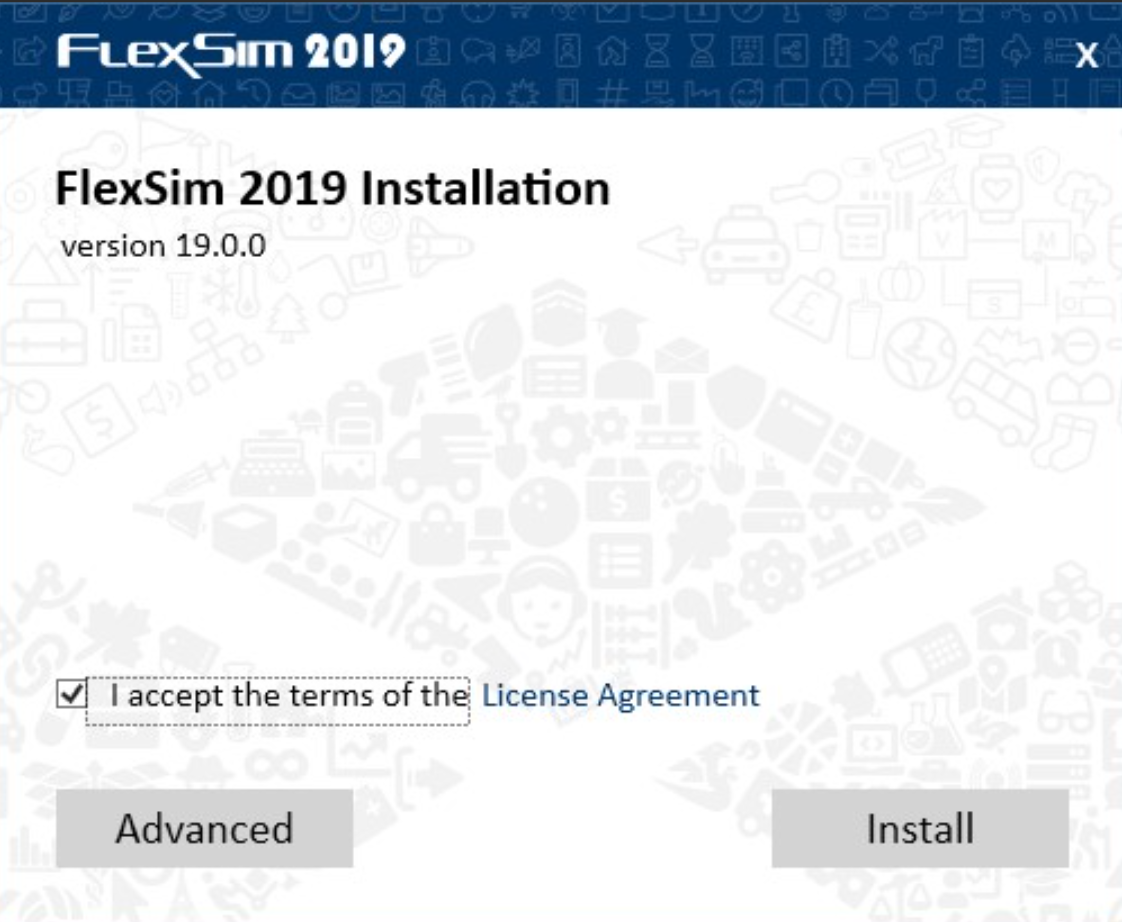
总结
FlexSim界面显示乱码如何解决,FlexSim界面怎么设置的问题,在使用FlexSim过程中虽然不属于核心建模技术,但却直接影响用户的日常使用体验。通过系统语言设置、字体兼容修复以及界面布局自定义等方法,用户不仅可以解决乱码困扰,还能打造一个高效、直观、稳定的建模工作环境。随着FlexSim版本的持续升级,对中文支持和界面优化也在不断增强,合理配置和使用将极大提升仿真工作的专业性与效率。

